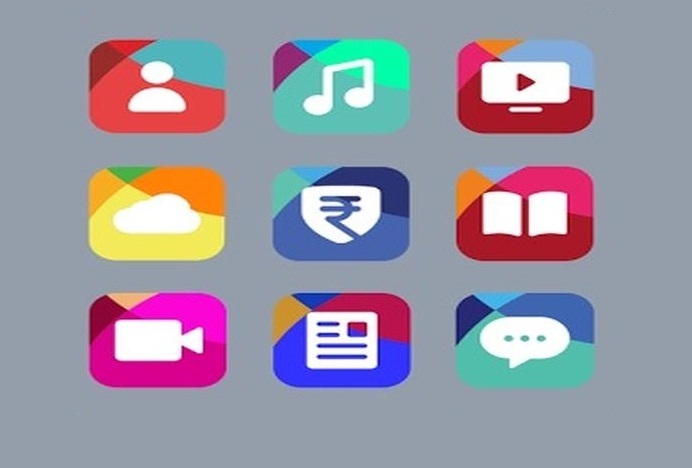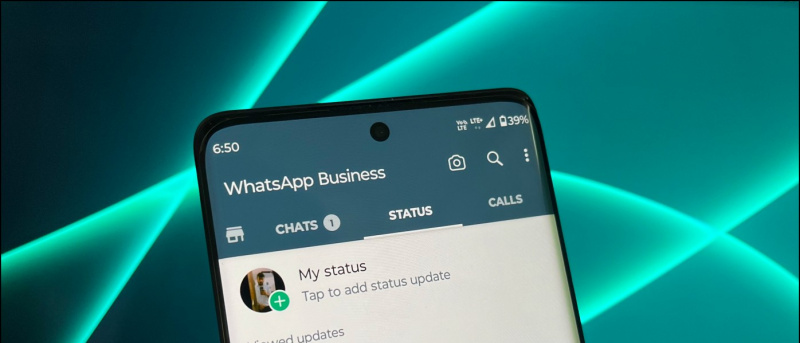¿El Instagram la aplicación sigue fallando en tu teléfono? Bueno, varios usuarios de Android y iPhone han informado que Instagram se bloquea o se cierra automáticamente al cargar historias, publicaciones, desplazarse por los carretes o intentar abrir el DM. Puede suceder por varias razones, pero se puede solucionar fácilmente mediante unos sencillos pasos de solución de problemas. En este artículo, veamos algunas formas rápidas de solucionar el problema de bloqueo de Instagram en Android e iOS .
Relacionados | Recuperar fotos, videos, carretes e historias de Instagram eliminados
Cómo solucionar el problema de bloqueo de Instagram en Android e iOS
Tabla de contenido
- Cómo solucionar el problema de bloqueo de Instagram en Android e iOS
- 1. Reinicia tu teléfono
- 2. Actualiza la aplicación de Instagram
- 3. Limpiar la caché de Instagram
- 4. Verifique Almacenamiento gratuito
- 5. Desinstale y vuelva a instalar Instagram
- 6. ¿Instagram se bloquea al subir una publicación o una historia?
- 7. Salir del programa beta
- 8. Comprueba si Instagram está caído
- 9. Otras aplicaciones que provocan el bloqueo de Instagram
- 10. Actualiza tu teléfono
- Terminando - Soluciona el problema de bloqueo de Instagram
1. Reinicia tu teléfono
El primer paso y el más básico para solucionar el bloqueo de Instagram es reiniciar tu Android o iPhone. Reiniciar el teléfono eliminará cualquier error o falla temporal, lo que le dará un nuevo comienzo a la aplicación. Luego, abre Instagram nuevamente para ver si falla o fuerza el cierre. Si es así, continúe con los otros pasos a continuación.
2. Actualiza la aplicación de Instagram
Si Instagram se bloquea en tu teléfono debido a un error o falla intermitente dentro de la aplicación, es probable que se resuelva actualizando la aplicación a la última versión. Los usuarios de Android pueden dirigirse a Google Play Store para instalar la actualización. Al mismo tiempo, los usuarios de iPhone pueden abrir Tienda de aplicaciones para descargar la nueva versión.
3. Limpiar la caché de Instagram
Si ha actualizado recientemente la aplicación de Instagram, sería mejor borrar su caché. Es una de las formas habituales de evitar que una aplicación se bloquee.
cómo encontrar la contraseña wifi en iphone
En Android



- Mantén presionado el ícono de la aplicación Instagram.
- Haga clic en Informacion de la applicacion .
- Aquí, haga clic en Almacenamiento y toque Limpiar cache .
- También puede abrir la página de información de la aplicación a través de Configuración> Aplicaciones> Instagram.
- Ahora, vuelva a abrir Instagram para ver si funciona bien.
En iOS
Desafortunadamente, no hay ninguna opción para borrar la caché de aplicaciones en iOS. En su lugar, puede eliminar la aplicación y reinstalarla desde la App Store; esto eliminará todos los datos relacionados, incluido el caché.



- Mantén presionado el ícono de la aplicación Instagram.
- Haga clic en Eliminar aplicaciones .
- Haga clic en Eliminar aplicación .
- Abra la App Store y vuelva a instalar Instagram .
- Inicie sesión con su cuenta para ver si funciona normalmente.
4. Verifique Almacenamiento gratuito
Tener poco espacio de almacenamiento en su teléfono puede resultar en problemas de congelamiento, retraso y falla de la aplicación. Por lo tanto, asegúrese de tener al menos un 10-15% de espacio de almacenamiento gratuito en su teléfono inteligente. Puede seguir los pasos a continuación para verificar el espacio de almacenamiento restante en Android y iPhone.
En Android



- Abierto Ajustes en su teléfono Android.
- Ir Almacenamiento .
- Aquí, verá el espacio de almacenamiento restante en su teléfono.
- También verá qué cosas consumen cuánto espacio de almacenamiento.
En iOS



- Abierto Ajustes en tu iPhone.
- Haga clic en General > Almacenamiento de iPhone .
- Aquí, verifique el almacenamiento restante.
Si no tiene suficiente espacio de almacenamiento, considere eliminar algunas aplicaciones o archivos no deseados. Luego, abre Instagram nuevamente para ver si todo está funcionando bien.
5. Desinstale y vuelva a instalar Instagram
La otra solución es desinstalar y reinstalar Instagram en su teléfono. Es probable que esto solucione todos los problemas relacionados con la aplicación, incluidos los problemas de detención forzada y bloqueo.
- Mantén presionado el ícono de la aplicación Instagram.
- Haga clic en Desinstalar o Eliminar aplicaciones .
- Confirme el mensaje para eliminarlo.
- Vuelva a instalarlo desde Google Play Store o App Store.
6. ¿Instagram se bloquea al subir una publicación o una historia?
¿Instagram se bloquea al intentar publicar una imagen, un video o una historia? Bueno, el problema podría estar relacionado con el archivo de imagen o video que está intentando cargar. Por lo tanto, intente convertir el video a un códec más compatible y popular.
Si es una imagen HEIF o HEIC, conviértala a JPEG o PNG. Del mismo modo, en el caso de los videos, puede intentar bajar el tono de la resolución y la velocidad de fotogramas. Por ejemplo, si es un video de 4K a 120 fps, intente convertirlo a 1080p a 60 fps. Puedes usar aplicaciones de terceros para hacerlo.
Los usuarios de iPhone pueden intentar cambiar el formato de 'Alta eficiencia' a 'Alta compatibilidad' en Configuración> Cámara.
7. Salir del programa beta
¿Estás en la versión beta de Instagram? Bueno, las versiones beta son generalmente inestables y pueden tener errores que pueden causar bloqueos aleatorios. Por lo tanto, si está inscrito en el programa beta, será mejor dejarlo y volver a la versión estable.
En Android



- Inicie Google Play Store.
- Abre el Página de Instagram .
- Desplácese hacia abajo hasta 'Eres un tester beta'.
- Aquí, haga clic en Salir . Dale tiempo.
- Luego, desinstale y vuelva a instalar la versión estable de Instagram.
En iOS
Para inscribirse en el programa beta en iOS, debe tener la aplicación TestFlight de Apple. Por lo tanto, si alguna vez se inscribió en la versión beta, abra TestFlight y salga del programa. ¿No tienes la aplicación o nunca la usaste? No se preocupe, no está en la versión beta, puede pasar a otras soluciones.
8. Comprueba si Instagram está caído

¿Instagram se bloquea solo para ti o para todos? Una simple búsqueda en Google le mostrará si Instagram está inactivo para todos en todo el mundo. Si es así, dale algo de tiempo. Suele ocurrir debido a problemas técnicos en segundo plano.
También puedes visitar DownDetector para comprobar si hay problemas de interrupción con Instagram.
9. Otras aplicaciones que provocan el bloqueo de Instagram
A veces, otras aplicaciones pueden hacer que Instagram se bloquee en su teléfono. Por ejemplo, recientemente, una actualización defectuosa de Webview del sistema Android hizo que las aplicaciones se bloqueen aleatoriamente para algunos usuarios. Esto incluyó Facebook, Instagram y otras aplicaciones.
¿Cómo agrego tarjetas a Google ahora?
Una simple búsqueda en Google sería suficiente para encontrar si existen tales problemas. También es probable que encuentre la solución al problema. En el ejemplo anterior, se pidió a los usuarios que desinstalaran la actualización de Webview del sistema Android para evitar que las aplicaciones se bloqueen.
10. Actualiza tu teléfono
¿Su teléfono está pendiente de una actualización de software? Bueno, sería mejor actualizar su teléfono a la última versión disponible. Esto solucionará cualquier error o falla intermitente con el firmware actual.
En Android



- Abierto Ajustes en tu teléfono.
- Desplácese hacia abajo y haga clic en Actualizaciones del sistema .
- Toque en Actualización de software (los pasos pueden variar según el dispositivo).
- Compruebe si hay actualizaciones disponibles.
En iOS



- Abierto Ajustes en tu iPhone.
- Ir General > Actualización de software .
- Aquí, busque actualizaciones e instálelas si están disponibles.
Terminando - Soluciona el problema de bloqueo de Instagram
Estas fueron algunas soluciones rápidas para solucionar problemas de bloqueo de Instagram en Android e iOS. Esperamos que ahora puedas usar la aplicación de Instagram sin problemas en tu teléfono. De todos modos, ¿qué método te funcionó? Házmelo saber en los comentarios a continuación. Estén atentos para obtener más consejos, trucos y procedimientos de este tipo.
Comentarios de FacebookTambién puede seguirnos para recibir noticias tecnológicas instantáneas en noticias de Google o para obtener consejos y trucos, reseñas de smartphones y gadgets, únete GadgetsToUse Telegram Group o para los últimos videos de reseñas, suscríbete GadgetsToUse Canal de Youtube.